編輯:關於Android編程
這次是列表滑動刪除的第三波,仿微信的列表滑動刪除。先上個效果圖:
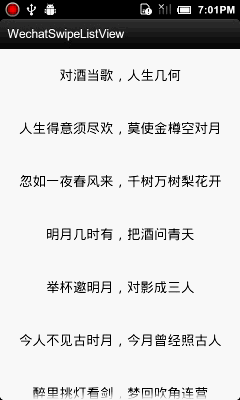
前面的文章裡面說過開源框架SwipeListView的實現原理是每個列表item中包含上下兩層view,普通狀態下上層的view覆蓋著下層的view,當用戶滑開上層的view,下層的view就顯示出來了。但是仔細觀察微信列表的item,很明顯並非這個實現方案,微信的item應該一個單層view,只不過這個item超出了所在的ListView的寬度,在用戶滑動item的時候,item超出屏幕的view則會顯示在屏幕之上,這種滑動實現也很不錯。
既然推測出微信的實現原理,現在就要尋找具體的實現方案了,我最開始想的比較簡單,以為寫一個橫向線性布局LinearLayout,讓其包含兩個子布局,左邊的子布局寬度設置為填充父布局的寬度,以為另一個子布局就自然而然的會超出父布局的顯示范圍,但是具體測試的時候,發現就算左邊的子布局設置為填充父布局的寬度,但實際顯示的時候還是兩個子布局被包含在父布局的顯示范圍內,右邊的子布局無法做到超出父布局的顯示范圍。
糾結了一段時間,偶然情況下想起了ScrollView還有一種類型是HorizontalScrollView,,這個android提供的HorizontalScrollView可以做到其子view超出它的顯示范圍,那我可以直接使用HorizontalScrollView來實現這個item,我決定自定義一個控件,繼承自HorizontalScrollView,在代碼裡面直接添加兩個子布局,並讓左邊的布局寬度填充這個控件的自身寬度,以便讓右邊的布局超出控件的顯示范圍,不過很不辛,HorizontalScrollView比較傲嬌,很難駕馭,奇葩bug層出不窮,譬如左邊的子布局渲染出來了,但是右邊的子布局愣是沒初始化,更別說滑動了,弄的焦頭爛額,最後實在沒辦法,只得暫時放下。
最後則是想到了使用一個自定義的ViewGroup來實現這個item。現在很多app在第一次啟動的時候,會出現一個介紹性的導航界面,用戶一頁一頁的滑動,看完導航的介紹之後再正式進入app,現在這種導航介紹應該大多數是用ViewPager實現的,ViewPager可以做到兩個滑動的子頁同時顯示在屏幕范圍內,具有很好的體驗效果。但是ViewPager是在之後的support.v4裡面引入的,最初並沒有,那一開始這種導航介紹使用什麼方案實現的呢?當然就是自定義的ViewGroup了,其實supprot.v4.ViewPager本身就是一個自定義的ViewGroup。關於使用自定義的ViewGroup實現導航介紹,csdn上有個大牛有專門寫過一個文章介紹了,這裡就不詳細說了。
本篇的要講的是如何使用自定義的ViewGroup實現item的子view可以超出父布局的顯示范圍這樣的效果。
寫一個SwipeItemView,繼承自ViewGroup,構造方法裡面,傳入左邊布局的引用id和右邊布局的引用id,初始化左子布局和右子布局,並將它們添加到SwipeItemView中作為子view,代碼如下:
private void init(Context context, AttributeSet attrs) {
mScroller = new Scroller(context);
......
if(mPrimaryViewID == -1)
throw new RuntimeException(
"Illegal attribute 'primaryView', make sure you have set it");
mPrimaryView = LayoutInflater.from(getContext()).inflate(
mPrimaryViewID, null);
mPrimaryView.setClickable(false);
addView(mPrimaryView, 0);
if(mSlidingViewID != -1) {
mSlidingView = LayoutInflater.from(getContext()).inflate(
mSlidingViewID, null);
mSlidingView.setClickable(false);
addView(mSlidingView, 1);
}
}
接下來需要重寫VIewGroup的onMeasure()方法,用來測量這個SwipeItemView及其子view的寬高,其中先獲取轉入的heightMeasureSpec中包含的heightSize,當heightSize的值和heightMeasureSpec相同的時候,是測量整個SwipeItemView的寬高,這是我們不做額外的處理,當heightSize不等於的傳入的heightMeasureSpec的時候,是用於測量SwipeItemView它包含的子view的寬高,這裡我們做一下額外的處理,主要是針對超出SwipeItemView顯示范圍的右邊的mSlidingView,我想要它的寬只是包裹其內容就行,不想它的寬和屏幕范圍等寬,所以構造一個這樣的參數MeasureSpec.makeMeasureSpec(0, MeasureSpec.UNSPECIFIED),具體代碼如下:
@Override
protected void onMeasure(int widthMeasureSpec, int heightMeasureSpec) {
super.onMeasure(widthMeasureSpec, heightMeasureSpec);
int heightSize = MeasureSpec.getSize(heightMeasureSpec);
int widthSize = MeasureSpec.getSize(widthMeasureSpec);
int heightMode = MeasureSpec.getMode(heightMeasureSpec);
int widthMode = MeasureSpec.getMode(widthMeasureSpec);
if(heightSize != heightMeasureSpec) {
mPrimaryView.measure(MeasureSpec.makeMeasureSpec(widthSize, widthMode),
MeasureSpec.makeMeasureSpec(heightSize, heightMode));
if(mSlidingView != null) {
mSlidingView.measure(MeasureSpec.makeMeasureSpec(0, MeasureSpec.UNSPECIFIED),
MeasureSpec.makeMeasureSpec(heightSize, heightMode));
}
} else {
mPrimaryView.measure(widthMeasureSpec, heightMeasureSpec);
if(mSlidingView != null)
mSlidingView.measure(widthMeasureSpec, heightMeasureSpec);
}
}
然後是重寫ViewGroup的onLayout()方法,用來放置子view在SwipeItemView中的具體位置,主要就是讓右邊的mSlidingView排列在左邊的mPrimaryView的右邊,具體代碼如下:
@Override
protected void onLayout(boolean changed, int l, int t, int r, int b) {
mPrimaryView.layout(l, t, r, b);
if(mSlidingView != null)
mSlidingView.layout(r, t, r + mSlidingView.getMeasuredWidth(), b);
}
好了,具體的SwipeItemView的初始化完成了,接下來需要做什麼工作呢,看一下上面的構造方法,有沒有看到mScroller = new Scroller(context)這行代碼,我們需要使用這個mScroller來做這個SwipeItemView滑動的動畫效果。我們知道ViewGroup中提供了scrollBy()和scrollTo()兩個方法用來移動這個ViewGroup視圖內容的位置,其中scrollBy()移動參數指定的距離,scrollTo()方法移動到參數指定的位置。但是scrollBy()還好,如果每次都是移動一小段距離的話,給用戶的感覺就是一段連續的動畫效果了,但是scrollTo()則是瞬間移動,中間沒有任何動畫效果,會讓人感覺到非常突兀,這樣我們就需要用到mScroller這個對象了。
Scroller是android提供的用來實現我們需要的移動動畫效果的。Scroller本身並非去執行移動的動畫的,感覺上Scroller更多是作為一個指揮者,當我們調用它的Scroller.startScroll()方法的時候,這個方法我們需要傳入移動初始的位置、移動的距離以及花費的時間,簡單理解的話,我們假設指定的時間是10s,那第3s的時候,ViewGroup視圖內容應該移動到什麼位置,第7s,應該移動到哪個位置,而且這個時刻Scroller計算出來的位置可以通過Scroller.getCurrX()和Scroller.getCurrY()獲取到,這個過程,Scroller會回調ViewGroup中的computeScroll()方法,在這個回調方法中,我們調用scrollTo()執行具體的移動操作。而我們實現的這個scrollToWithAnimation()方法就是提供給後面的SwipeListView用來移動某個item並且使其移動過程帶有動畫效果的方法。代碼如下:
@Override
public void computeScroll() {
if(mScroller.computeScrollOffset()) {
scrollTo(mScroller.getCurrX(), mScroller.getCurrY());
}
}
/**
* just like scrollTo(), but with animation :D
* */
public void scrollToWithAnimation(int scrollX, int scrollY) {
mScroller.abortAnimation();
mScroller.startScroll(getScrollX(), getScrollY(),
scrollX - getScrollX(), getScrollY() - scrollY, 300);
}
接下來需要實現一個自定義的ListView,暫且命名為SwipeListView。下一篇繼續。
以上就是本文的全部內容,希望對大家的學習有所幫助,也希望大家多多支持本站。
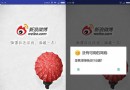 Android仿新浪微博啟動界面或登陸界面(1)
Android仿新浪微博啟動界面或登陸界面(1)
本文為大家分享了Android模仿新浪微博啟動界面&登陸界面的具體實現代碼,供大家參考,具體內容如下啟動界面主要有兩個功能:1.加載啟動動畫2.判斷網絡,有者直接進入登陸
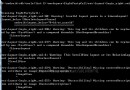 用android-sdk工具裡的lint檢查布局的錯誤、警告和合理性
用android-sdk工具裡的lint檢查布局的錯誤、警告和合理性
當然現在不用這個工具也可,目前可以直接在布局中非常直觀地觀察到布局當中的錯誤和警告。不過有eclipse難免會報錯的時候,多知道一點沒什麼不好 以前這個工具不叫lint而
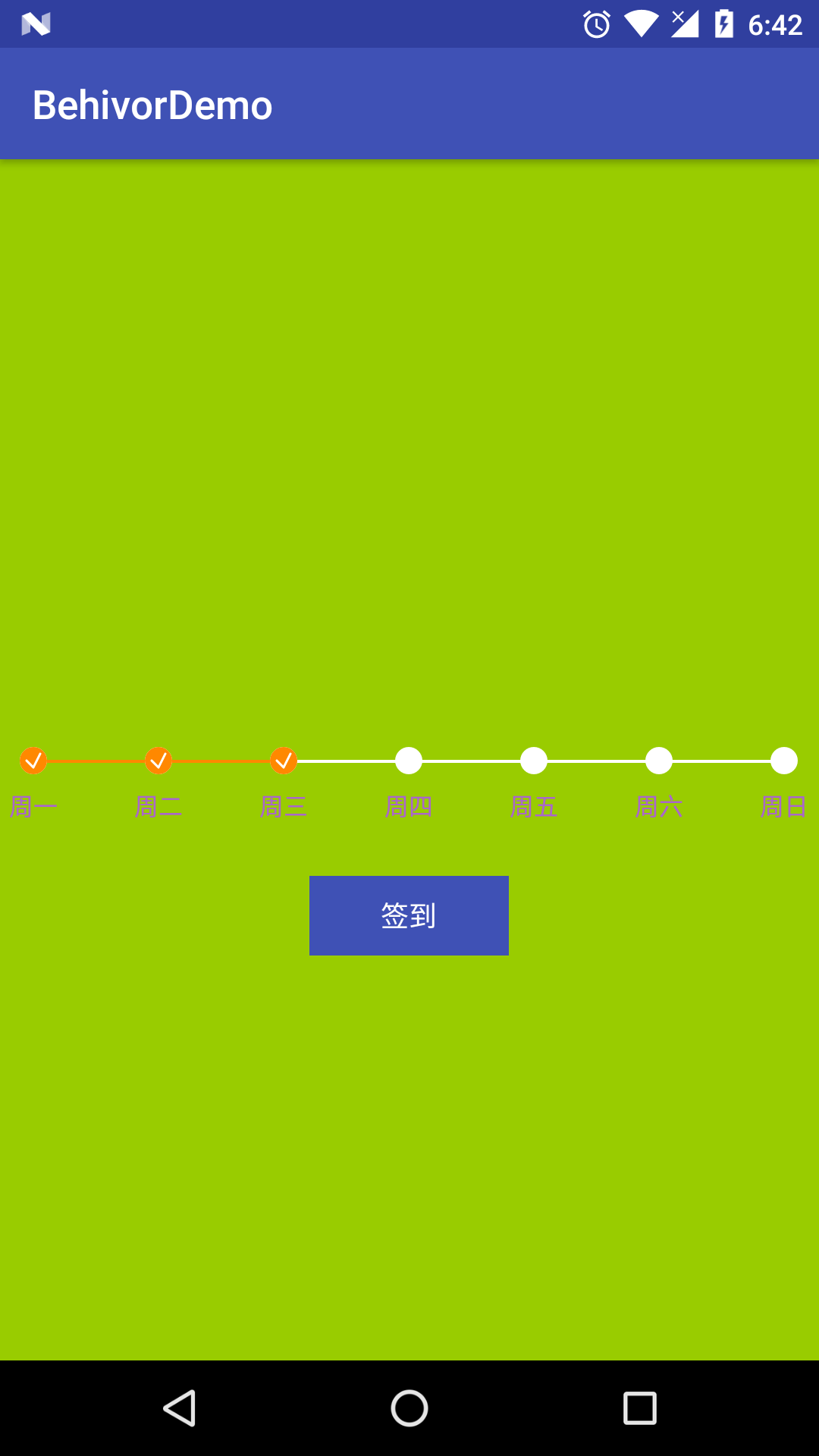 Android_自定義簽到View
Android_自定義簽到View
一個類似於進度和打卡進度的自定義view如下圖:看GIF豈不是更好這個view在現在的app中挺常見的,基本都是這個套路,之前寫過一個可以雙向滑動的和這個view的類似,
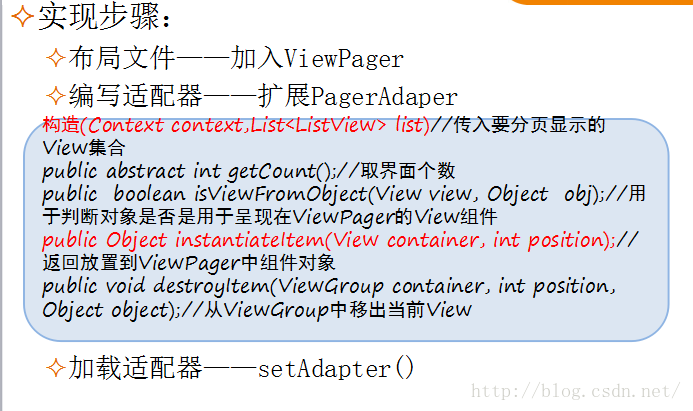 Android高級控件——ViewPager、GridView、popwindow、SlideMenu(下)
Android高級控件——ViewPager、GridView、popwindow、SlideMenu(下)
Android高級控件——ViewPager、GridView、popwindow、SlideMenu(下)android:screenOrien
 AndRoid源碼分析----------Handler消息機制(1)Handler獲取Message對象及Message的復用
AndRoid源碼分析----------Handler消息機制(1)Handler獲取Message對象及Message的復用
在研究源碼之前,我們對Handler的了解一般是這樣的概念:在主線程中,